Các thế hệ 8x, 9x có lẽ sẽ quen thuộc hơn với cái tên Yahoo. Sự ra đời của ngày càng nhiều ứng dụng chat và gửi thư trực tuyến đã khiến Yahoo không còn nổi danh như trước. Tuy nhiên, nhờ sở hữu nhiều ưu điểm mà hộp thư này vẫn được nhiều người sử dụng. Hãy cùng tìm hiểu ngay cách tạo tài khoản đăng nhập Yahoo ngay nhé!
Cách tạo tài khoản đăng nhập Yahoo
Muốn đăng nhập Yahoo, đầu tiên bạn cần có một tài khoản Yahoo. Để tạo một tài khoản Yahoo, bạn cần thực hiện theo các bước sau:
- Bước 1: Truy cập vào đường link https://login.yahoo.com, chọn mục “Tạo tài khoản”.
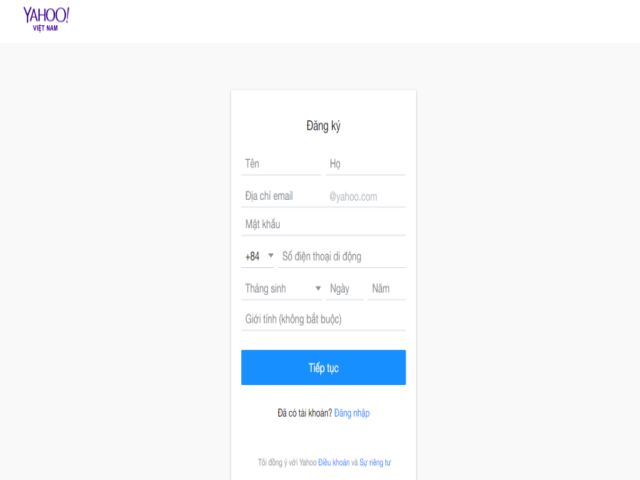
- Bước 2: Một cửa sổ mới sẽ được hiện ra, yêu cầu bạn nhập những thông tin cá nhân cơ bản bao gồm:
- Họ và tên (*): nhập họ và tên của bạn
- Tên truy cập Yahoo (*): nhập tên Yahoo Mail mà bạn muốn sử dụng
- Mật khẩu (*): Mật khẩu phải có ít nhất 8 ký tự. Để đảm bảo tính an toàn và bảo mật, mật khẩu phải có ít nhất 1 ký tự chữ thường, 1 ký tự số và 1 ký tự chữ in hoa.
- Số điện thoại di động (*): Trong trường hợp quên mật khẩu Yahoo của mình, bạn có thể lấy lại thông qua số điện thoại này.
- Ngày sinh của bạn (*)
- Giới tính của bạn (*)
- Số điện thoại khôi phục tùy chọn: Đây là số điện thoại phụ, của người bạn thân quen để lấy lại mật khẩu khi quên mật khẩu.
- Mối quan hệ: Mối quan hệ của bạn với chủ sở hữu số điện thoại phụ.
Trong đó các mục được đánh dấu (*) là các mục bắt buộc bạn phải điền thông tin.
- Bước 3: Sau khi điền đầy đủ thông tin, hãy bấm nút “tạo tài khoản”. Hệ thống sẽ gửi về cho bạn 1 mã code để xác nhận. Sau khi nhập mã code, chọn Submit Code.
- Bước 4: Vậy là bạn đã hoàn thành thủ tục đăng ký tài khoản Yahoo rồi. Từ đây bạn có thể sử dụng mọi công cụ của Yahoo miễn phí. Lần sau, khi truy cập lại, bạn chỉ cần nhập tên và mật khẩu tài khoản đã tạo để có thể đăng nhập Yahoo.
Cách đăng nhập Yahoo mà không cần mật khẩu
Sử dụng mật khẩu giúp tài khoản của bạn an toàn hơn. Thế nhưng, nếu bạn không muốn sử dụng mật khẩu, cách đăng nhập Yahoo không cần mật khẩu dưới đây có thể hữu ích đối với bạn. Với cách này, bạn sẽ sử dụng tiện ích Yahoo Account Key.
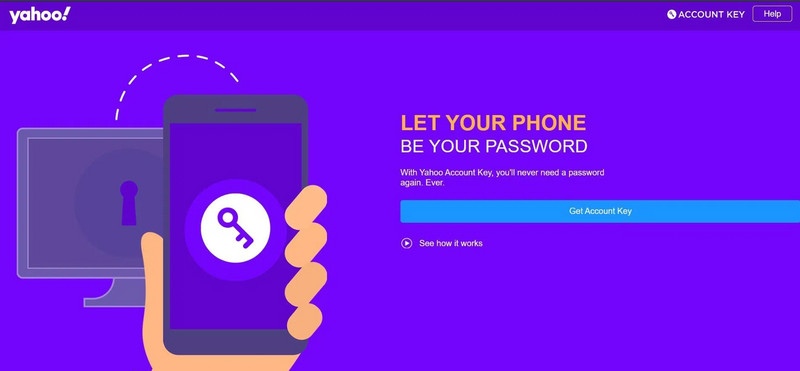
- Bước 1: Tải một trong các ứng dụng của Yahoo như Yahoo Mail, Yahoo Finance, Yahoo Messenger,..
- Bước 2: Trên ứng dụng di động vừa tải, đăng nhập vào tài khoản Yahoo của bạn
- Bước 3: Nhấn chọn vào Menu trên ứng dụng này. Tại đây, phía tay phải ảnh đại diện của bạn, có biểu tượng một chiếc chìa khóa. Hãy nhấn vào biểu tượng này.
- Bước 4: Một hộp thoại mới được mở ra, click chọn Set up account key để hoàn thành.
- Bước 5: Từ máy tính, nhập tên tài khoản Yahoo của bạn. Điện thoại của bạn sẽ nhận được thông báo với đề xuất Are you trying to sign in? Nhấn Yes để xác nhận. Sau đó, bạn có thể truy cập Yahoo bình thường mà không cần có mật khẩu truy cập.
Các vấn đề thường gặp khi đăng nhập Yahoo
Trong quá trình đăng nhập Yahoo, người dùng có thể gặp một số lỗi/tình huống sau:
Vấn đề về mật khẩu và tên đăng nhập
Trong trường hợp bạn quên cả tên đăng nhập và mật khẩu của mình, bạn vẫn có thể lấy lại quyền truy cập. Trong giao diện màn hình yêu cầu điền thông tin đăng nhập, hãy nhấp vào “Bạn quên tên người dùng”.
Lúc này, hệ thống sẽ yêu cầu bạn nhập số điện thoại hoặc địa chỉ gmail để xác minh. Hãy thực hiện theo hướng dẫn để có thể truy cập lại Yahoo của mình nhé.
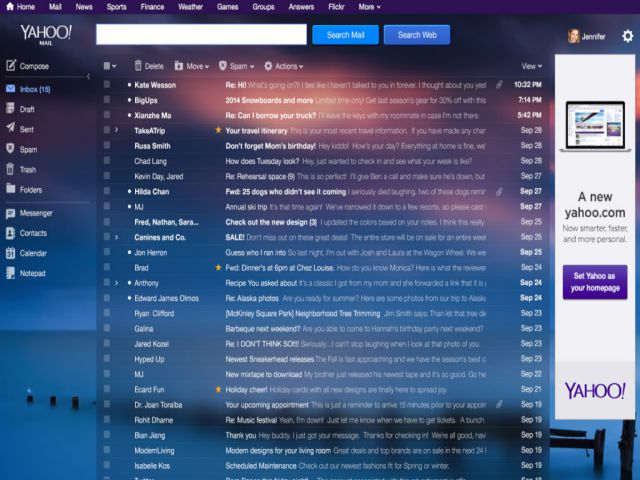
Sau khi lấy lại được tài khoản Yahoo của mình, bạn nên đổi lại mật khẩu của mình để tăng cường tính bảo mật cho tài khoản. Hãy vào mục quản lý thông tin cá nhân trong Cài đặt để thay đổi thiết lập này.
Hệ thống thông báo lỗi “ID hoặc mật khẩu không hợp lệ”
Trong trường hợp hệ thống gửi thông báo này khi đăng nhập, có thể mật khẩu và tên đăng nhập của bạn đang bị lỗi. Hãy thử dùng các cách sau đây:
- Hãy đảm bảo mật khẩu và tên đăng nhập của bạn là đúng. Bạn có thể check lại phím numlock hoặc caps lock. Tình trạng bật/tắt các phím này có thể làm thay đổi nội dung nhập của bạn.
- Sau khi thay đổi lại mật khẩu, bạn cần cập nhật lại phần tự động lưu thông tin/ghi nhớ mật khẩu trên trình duyệt.
- Nếu 2 cách trên vẫn không thể khắc phục được lỗi, hãy thử đăng nhập Yahoo trên 1 trình duyệt khác. Nếu đăng nhập thành công, lỗi sẽ không nằm ở tài khoản của bạn.
Trên đây là hướng dẫn chi tiết cách đăng nhập Yahoo cùng cách khắc phục một số lỗi khi đăng nhập. Hy vọng bài viết đã đem đến những thông tin hữu ích cho bạn. Chúc các bạn thành công!




